כמומחה IT, שואלים אותי הרבה שאלות לגבי ביצועי אוברקלוקינג GPUs. השאלה הנפוצה ביותר ששואלים אותי היא 'האם זה בטוח לבצע overclock של GPU?' התשובה הפשוטה היא כן, זה בטוח לבצע overclock של GPU. עם זאת, יש כמה דברים שאתה צריך לזכור לפני שאתה מתחיל לעשות אוברקלוק. ראשית, ודא שה-GPU שלך מיועד לאוברקלוקינג. לא כל ה-GPUs נוצרו שווים. חלק ממעבדי ה-GPU מיועדים לאוברקלוקינג, בעוד שאחרים לא. שנית, אוברקלוקינג יבטל את האחריות שלך. אם משהו משתבש, לא תוכל להחזיר את ה-GPU שלך ליצרן לקבלת החזר או החלפה. שלישית, אוברקלוקינג יגדיל את צריכת החשמל שלך. ודא שיש לך ספק כוח טוב שיכול להתמודד עם צריכת החשמל הנוספת. רביעית, אוברקלוקינג יגביר את הטמפרטורה של ה-GPU שלך. ודא שיש לך קירור טוב כדי למנוע מה-GPU שלך להתחמם יתר על המידה. עם הדברים האלה בחשבון, בואו נסתכל כיצד לבצע אוברclock של GPU. הדבר הראשון שעליך לעשות הוא לגלות מהו האוברקלוק המקסימלי הבטוח של ה-GPU שלך. אתה יכול לעשות זאת על ידי חיפוש באינטרנט עבור דגם ה-GPU שלך ו'אוברקלוק מקסימלי'. ברגע שאתה יודע את האוברקלוק המקסימלי של ה-GPU שלך, עליך להוריד כלי אוברקלוקינג של GPU. אני ממליץ על MSI Afterburner. לאחר התקנת MSI Afterburner, פתח אותו ועבור ללשונית 'הגדרות'. בכרטיסיית ההגדרות, עליך להגדיר כמה דברים. ראשית, הגדר את 'קצב רענון ניטור' ל'שנייה אחת'. זה יעזור לך לפקוח עין על הטמפרטורה ומהירויות השעון של ה-GPU שלך. לאחר מכן, הגדר את 'עקומת מהירות המאוורר'. אני ממליץ להגדיר את מהירות המאוורר ל-100% כאשר ה-GPU שלך ב-60% ומעלה. זה יעזור לשמור על ה-GPU שלך קריר. לאחר שתגדיר את ההגדרות שלך, עבור לכרטיסייה 'הליבה'. בכרטיסייה 'Core', תראה שני דברים: 'Core Clock' ו-'Memory Clock'. אלה שני הדברים שאתה צריך כדי לבצע overclock. כדי לעשות אוברclock של ה-GPU שלך, עליך להגדיל גם את 'שעון הליבה' וגם את 'שעון הזיכרון'. אני ממליץ להתחיל עם עלייה של 10% עבור שניהם. לאחר שהגדלת את 'שעון הליבה' ואת 'שעון הזיכרון', לחץ על הלחצן 'החל'. כעת ה-GPU שלך יעבור אוברקלוק. שים לב לטמפרטורת ה-GPU שלך וודא שהיא לא תעלה על 80 מעלות צלזיוס. אם ה-GPU שלך מתחיל להתחמם יתר על המידה, אתה יכול להגביר את מהירות המאוורר או להקטין את שעון היתר. אוברקלוקינג של ה-GPU שלך היא דרך מצוינת להוציא יותר ביצועים מהמערכת שלך. רק תוודא שאתה עושה את זה בבטחה.
א GPU (GPU), הידוע בכינויו כרטיס גרפי/כרטיס מסך, הוא מעבד המורכב מליבות קטנות ומיוחדות לריבוי משימות. כל הליבות הללו פועלות בתדר מסוים בהתבסס על מהירות השעון המוגדרת כברירת מחדל על ידי יצרן הכרטיסים הגרפיים. בעוד שרובנו ממעטים לשנות או להתאים הגדרות הקשורות לכרטיס גרפי ולהפעיל אותו במהירות השעון של היצרן, חלק מהמשתמשים רוצים לייעל את ה-GPU שלהם על ידי ביצוע overclock או underclocking שלו למשחקים ולמטרות אחרות. אז למי שרוצה אוברclock ה-GPU , פוסט זה יעזור. נדון גם האם זה בטוח לבצע overclock של GPU .

בעוד שהאוברקלוק של כרטיס המסך שלך משפר את הביצועים שלו על ידי הגדלת מהירות השעון שלו, מה שמועיל לגיימרים, הורדת תדר ה-GPU שלך מפחיתה את הביצועים שלו אבל יש את היתרונות שלו. לפני שנמשיך, הבה נדון ב-overclocking של כרטיס גרפי.
מה זה אוברקלוקינג של GPU?
טווח הפחתת תדר בהקשר זה מפחית את מהירות השעון של GPU מתחת למהירות השעון המוגדרת כברירת מחדל או מהמפעל. זה יכול להוביל לביצועים גרועים ולפיגור (במיוחד עבור משחקים ותוכניות כבדים), אבל יהיה פחות עומס על כרטיס המסך. הפחתת מהירות השעון של הכרטיס הגרפי שלך יכולה להיות מועילה אם אינך מרוצה מתוצאות ברירת המחדל של מהירות השעון או תוצאות ההעלאה והמחשב שלך יכול לפעול בצורה חלקה על ידי הורדת מהירות השעון של ה-GPU לרמה אופטימלית. עכשיו בואו נראה איך לעשות אוברקלוק לכרטיס מסך.
איך עושים אוברקלוק ל-GPU?
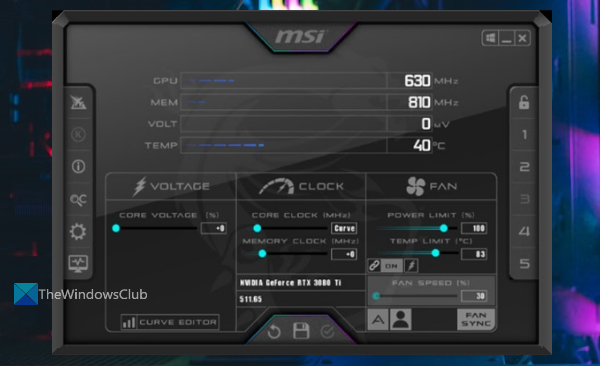
אם אתה רוצה לבצע overclock של ה-GPU במחשב Windows 11/10, אתה יכול להשתמש בתוכנה הפופולרית והרב-תכליתית ביותר תוכנת MSI Afterburner . זוהי אחת מתוכנות האוברקלוקינג החינמיות הטובות ביותר המאפשרות לך גם לבצע אוברקלוקינג בקלות על ה-GPU שלך. הממשק הידידותי למשתמש מקל על העבודה גם למתחילים. להלן השלבים:
- הורד את קובץ ה-ZIP של MSI Afterburner מ msi.com
- חלץ את קובץ ה-ZIP שהורדת, הפעל את קובץ ההתקנה או קובץ ה-EXE והשלם את ההתקנה.
- פתח את ממשק התוכנה והוא יזהה אוטומטית את כרטיס המסך שלך. במקרה של MSI Afterburner לא מזהה את ה-GPU מכל סיבה שהיא, עדכן את מנהל ההתקן הגרפי או השתמש בתיקונים אחרים, ואז המשך לשלב הבא.
- הממשק שלו מובן מאליו. תראה שימוש ב-GPU, MEM (זיכרון), VOLT וטמפרטורה בחלק העליון, ושלושה חלקים שונים להתאמת מתח, מאוורר והגדרות שעון בחלק התחתון. אתה צריך להשתמש פִּי סעיף באותו חלק
- בקטע CLOCK, יש מחוון עבור שעון בסיס (MHz) . הזז את המחוון שמאלה כדי לעשות אוברclock של ה-GPU. והזזת המחוון הזה ימינה תגביר את מהירות השעון.
- נְקִישָׁה לִשְׁמוֹר לַחְצָן.
העבודה עדיין לא בוצעה. אתה צריך לבדוק אם אוברקלוקינג של ה-GPU גורם לקריסות (משחקים או תוכניות מאטים, קורסים או משהו אחר). אם כן, עליך לכוונן את רמת האוברקלוק עד שהכל יפעל בצורה חלקה.
יחד עם רמת האוברקלוקינג הנדרשת, אתה יכול גם להתאים את מהירות המאוורר, מתח הליבה וכו', אבל חייב להיות איזון, וזה לא אמור להשפיע על ביצועי המערכת שלך.
מְחוּבָּר: כיצד לבדוק טמפרטורת GPU ב-Windows
היתרונות של אוברקלוק לכרטיס המסך שלך
להלן ההשפעות החיוביות או היתרונות של אוברקלוקינג של כרטיס המסך שלך:
- GPU עם אוברקלוק פולט פחות חום מאשר מעבד אוברקלוק או מהירות שעון ברירת מחדל. אז לא אמור להיות התחממות יתר. וכאשר ליבות ה-GPU פועלות במהירות נמוכה יותר, זה מפחית את העומס על ה-GPU, מה שיכול להיות שימושי עבור להאריך את חיי ה-GPU
- פחות חום שנוצר על ידי ה-GPU יעזור גם להוריד את הטמפרטורה הכוללת של המערכת שלך. זו עוד סיבה טובה לבצע overclock של ה-GPU שלך.
- ה-GPU שלך יהיה שקט יותר (או פחות רועש) מבעבר בגלל מהירות המאוורר מופחתת לאחר אוברקלוק כרטיס מסך
- בביצועים גבוהים, ה-GPU צורך יותר חשמל. ועל ידי ריצה במהירות נמוכה יותר, צריכת החשמל תפחת. לכן, זה יעזור לך לחסוך קצת כסף על חשבונות החשמל שלך.
לקרוא: כיצד לאלץ משחק להשתמש בכרטיס המסך או ה-GPU שלך ב-Windows 11
האם זה בטוח להוריד את השעון של ה-GPU שלך?
אם אתה תוהה אם זה בטוח לבצע overclock של כרטיס המסך שלך, אז זה תלוי בך. במילים פשוטות, אתה לא אמור לבצע אוברקלוקינג ל-GPU אם אין לך מושג קטן או לא. עשויות להיות לך השלכות לא רצויות, וזה עלול להוביל לכך שאתה צריך את עזרתו של מומחה טכני. למה להרוס דברים אם הכל הולך חלק, כמו שצריך? ל-Overclock של GPU יש יתרונות כפי שתואר לעיל, אבל אתה צריך לעשות זאת רק כאשר אתה יודע היטב מה אתה הולך לעשות וכיצד לאזן את הביצועים.
מקווה שזה עוזר.
קרא גם: כיצד לבחור GPUs שונים עבור אפליקציות שונות ב- Windows 11/10
epson 0x97
האם כדאי לבצע overclock של ה-GPU שלך למשחקים?
לרוב גיימרים עושים אובר-clock של ה-GPU למשחקים במקום לעשות לו תת-שעון מכיוון שמשחקים מתקדמים דורשים ביצועים מוגברים. אבל אוברקלוקינג של GPU מגביל את ביצועי ה-GPU. אז כדאי לעשות אוברקלוק ל-GPU בעת ביצוע משימות שאינן דורשות פוטנציאל גבוה, בין אם זה משחק או תוכנות אחרות. Overclocking שימושי גם להורדת טמפרטורות GPU, הורדת מהירויות מאוורר GPU, צריכת חשמל נמוכה יותר וכו'.
כמה עולה לעשות overclock של GPU?
אתה לא צריך להוציא שקל על אוברקלוקינג של GPU כי זו הגדרה שאתה יכול לכוונן עבור ה-GPU שלך ולא כל שינויי חומרה. אתה יכול להשתמש בתוכנת כרטיס גרפי (כגון MSI Afterburner) התואמת ל-GPU שלך כדי לגשת להגדרות הזמינות ולהתאים את מהירות השעון.
קרא עוד: נדונים TPU, GPU, CPU, ביצועים והבדלים.


![כיצד לחתוך תמונה ב-Excelif(typeof ez_ad_units!='undefined'){ez_ad_units.push([[970,250],'thewindowsclub_com-box-2](https://prankmike.com/img/excel/B2/how-to-crop-an-image-to-shape-in-excelif-typeof-ez-ad-units-undefined-ez-ad-units-push-970-250-thewindowsclub-com-box-2-ezslot-1-692-0-0-if-typeof-ez-fad-position-undefined-ez-fad-position-di)


![התקן אתחול ברירת מחדל חסר או אתחול נכשל [תיקון]](https://prankmike.com/img/boot/1A/default-boot-device-missing-or-boot-failed-fix-1.png)








![Windows Time ממשיך להשתנות מעצמו [תיקון]](https://prankmike.com/img/time/E1/windows-time-keeps-changing-by-itself-fix-1.webp)
